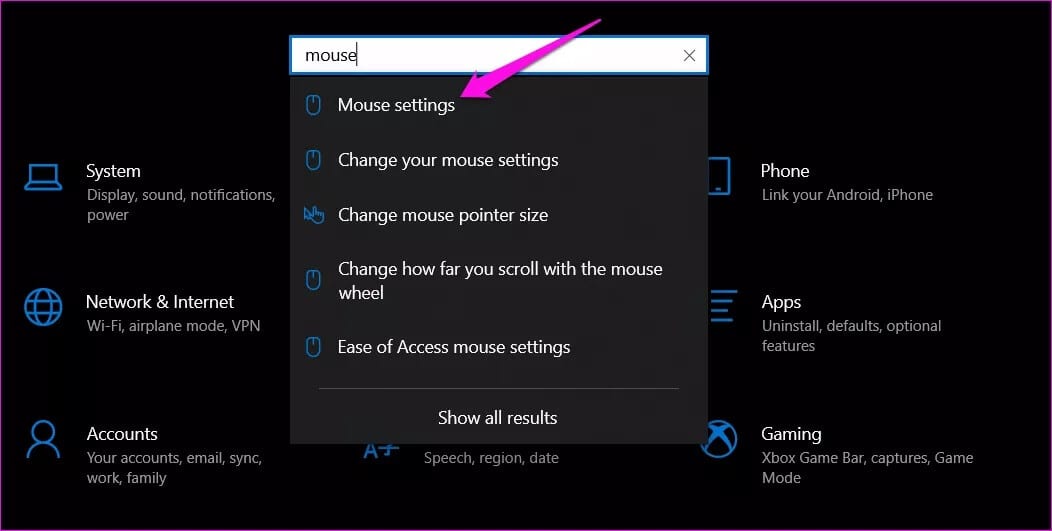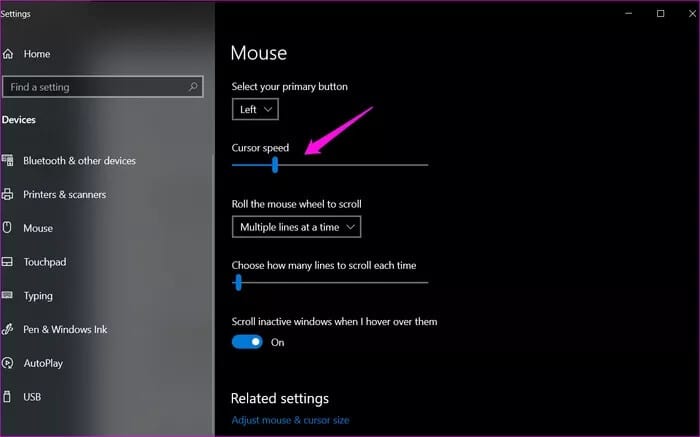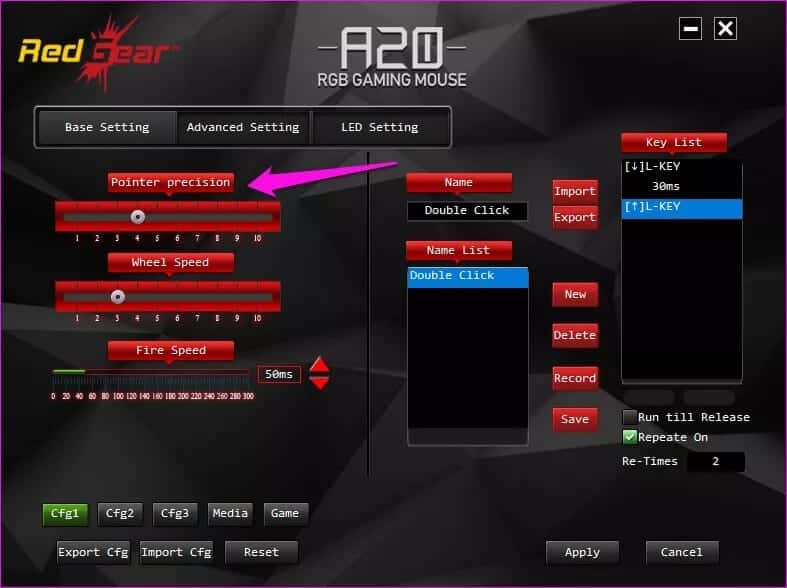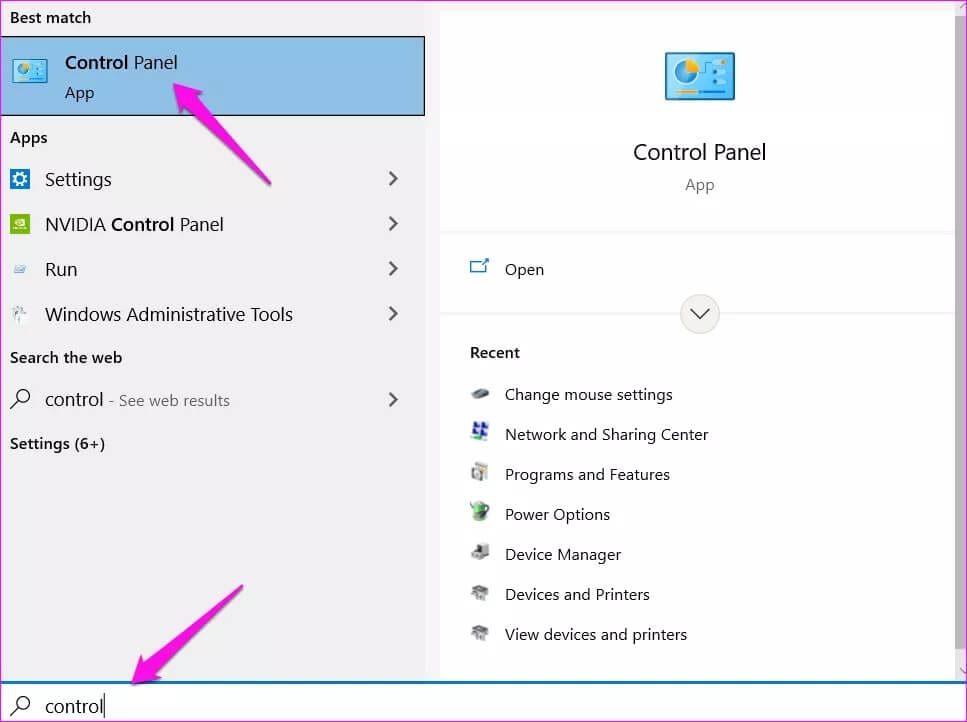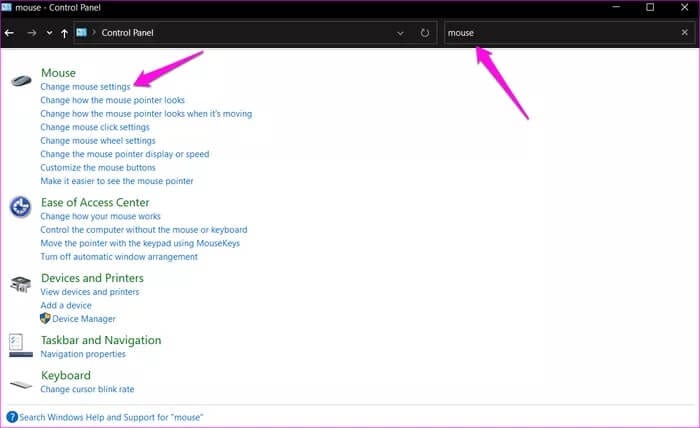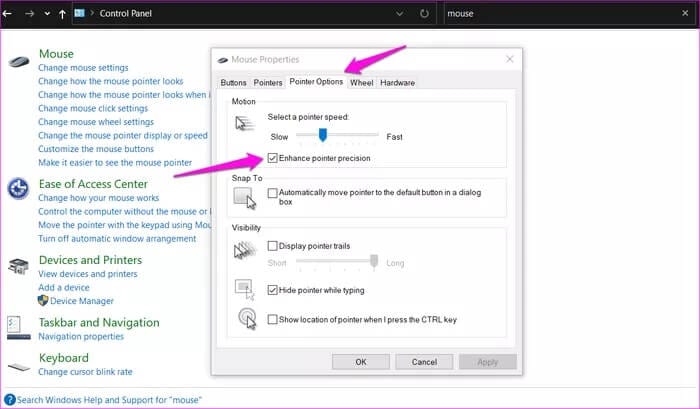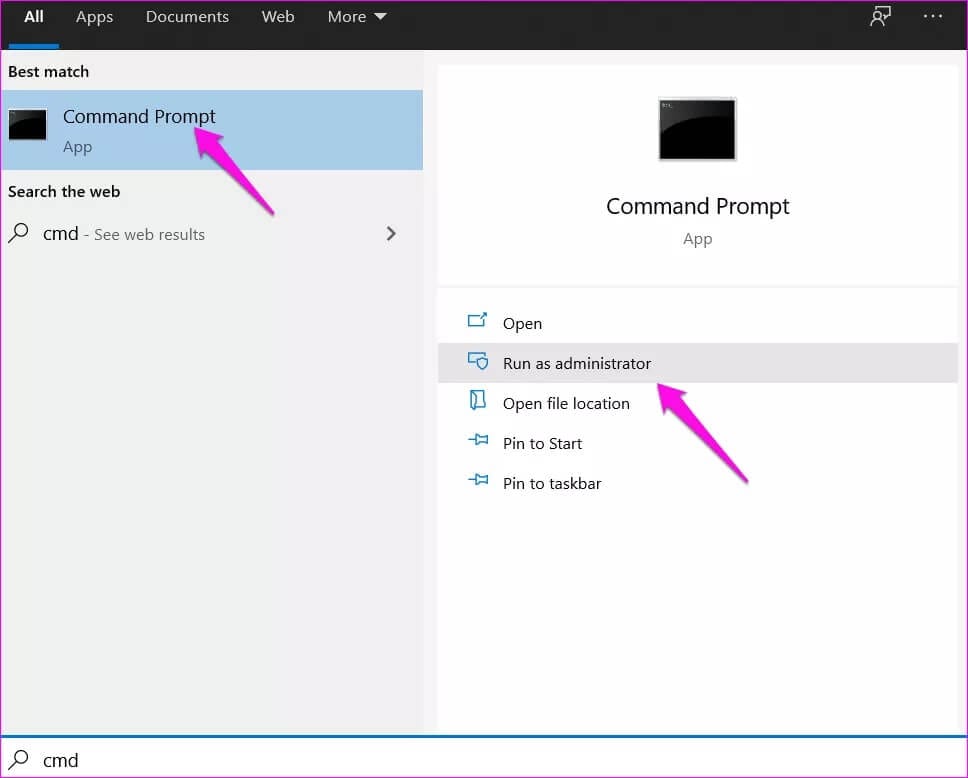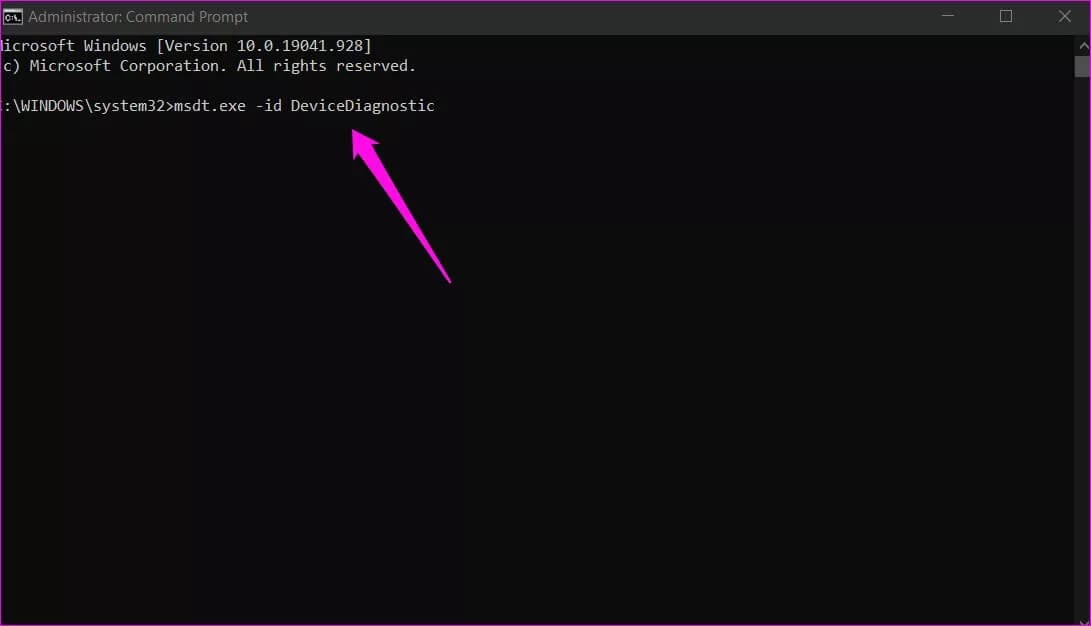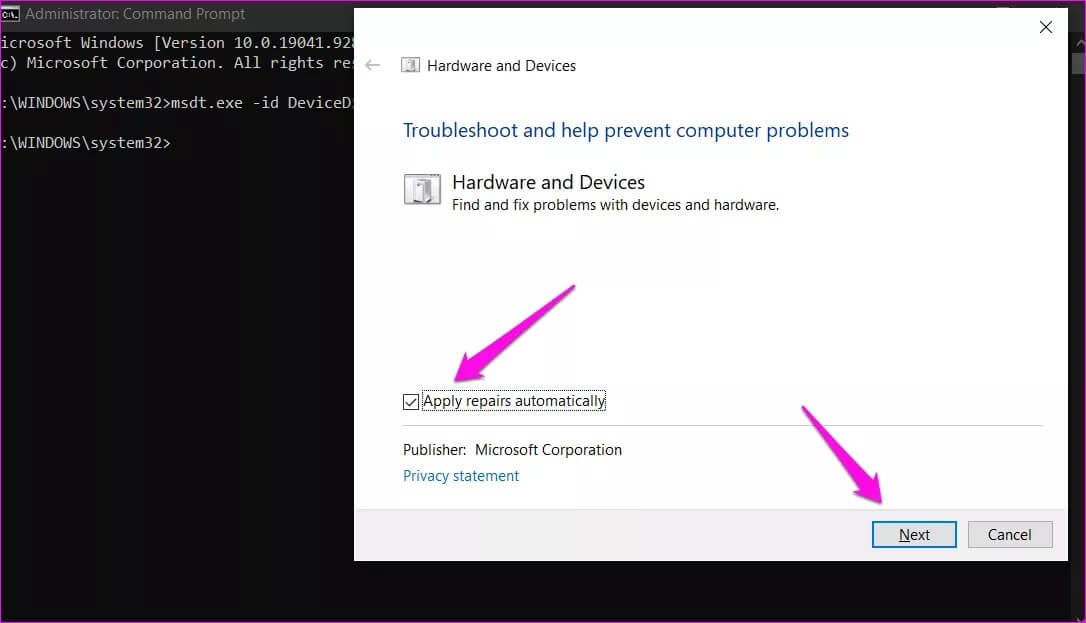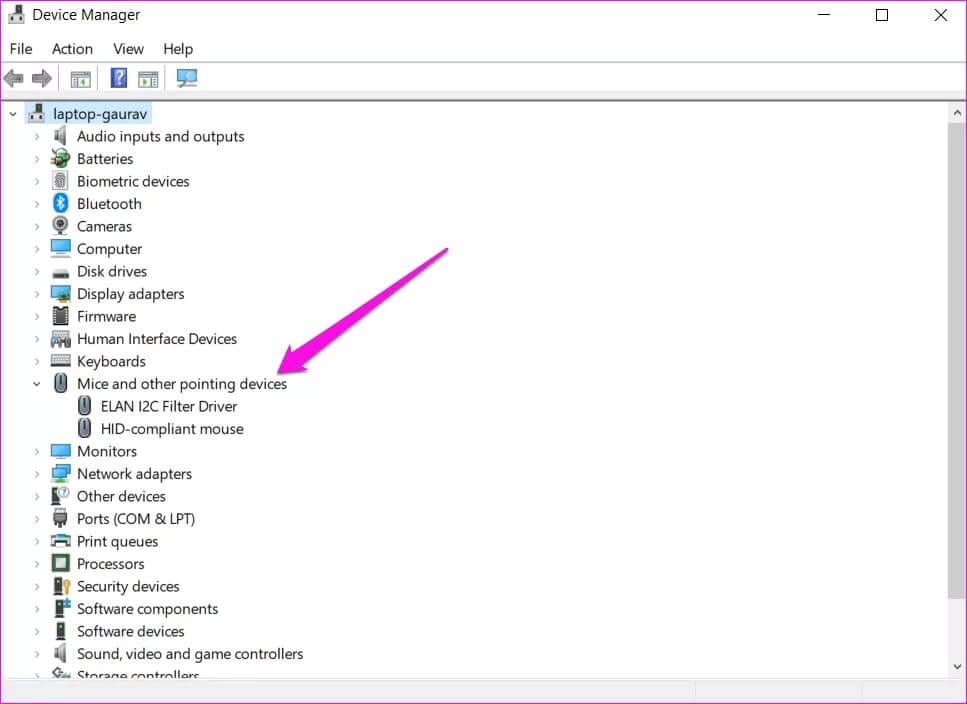Top 8 façons de corriger les changements aléatoires de sensibilité de la souris sur Windows 10
Alors que les souris et les claviers aident tout en travaillant avec un ordinateur de bureau ou un ordinateur portable, la souris devient parfois délicate. La sensibilité de la souris, également appelée vitesse du pointeur, joue un rôle important lorsque les utilisateurs naviguent dans l'interface utilisateur sur un écran d'ordinateur. Plusieurs utilisateurs se sont plaints du changement aléatoire de la sensibilité de la souris Sous Windows, ce qui entraîne des difficultés pour pointer et cliquer sur la position souhaitée.
Un changement aléatoire de la sensibilité d'une souris peut entraîner deux problèmes. L'un est l'endroit où le pointeur de la souris se déplace plus lentement et l'autre est l'endroit où il se déplace plus rapidement que vous le souhaitez. Les deux peuvent être déroutants et vous faire sélectionner le mauvais fichier ou choisir la mauvaise option.
Il existe plusieurs façons de corriger les changements aléatoires de sensibilité de la souris dans Windows 10.
Commençons.
1. Solutions communes
Voici quelques-unes des solutions aux problèmes courants avec les périphériques d'entrée. Nous allons le garder court et simple afin que vous puissiez y jeter un coup d'œil et continuer si vous l'avez déjà essayé.
- Déconnectez et reconnectez la souris.
- Utilisez la souris avec un autre ordinateur pour vérifier si cela fonctionne.
- Essayez un autre port USB sur votre ordinateur.
2. Paramètres de la souris
Étape 1: Appuyez sur la touche Windows + I Pour ouvrir l'application Paramètres Windows. Recherchez les paramètres de la souris dans la barre de recherche et sélectionnez-la pour l'ouvrir.
Étape 2: Ajustez le curseur sous une section Vitesse du pointeur. Tous les changements sont reflétés en temps réel.
Il existe d'autres options liées à la souris que vous pouvez explorer.
3. Une application de souris tierce
Certaines entreprises de périphériques avancés proposent une application dédiée à utiliser avec une souris. En plus de vous permettre de contrôler plus précisément la sensibilité de la souris, vous pouvez réinitialiser les fonctions des boutons, gérer la lumière LED et créer des profils. Parfois, cela peut entrer en conflit avec les paramètres de votre système.
Vérifiez si vous en avez un installé. Si vous le faites, testez si la sensibilité de la souris ou les paramètres "Résolution du pointeur" pour vous assurer que tout est en ordre.
4. Désactiver l'optimisation de la précision du pointeur
Ne confondez pas cela avec la définition de la précision du pointeur dans une application tierce pour la souris. Vous trouverez ce paramètre dans le Panneau de configuration à la place.
Étape 1: Appuyez sur la touche Windows + S Pour ouvrir Recherche Windows, Et tapez Panneau de contrôle , Cliquez ensuite dessus pour l'ouvrir.
Étape 2: je cherche Souris Dans la barre de recherche du panneau de configuration et sélectionnez Modifiez les paramètres de la souris.
Étape 3: Désactivez l'amélioration de la précision du pointeur dans l'onglet Options du pointeur.
5. Dépannage du matériel
Windows 10 est livré avec un outil de dépannage qui peut aider à résoudre de nombreux problèmes courants rencontrés par les utilisateurs. Vous pouvez y accéder à partir de l'application Paramètres Windows. Vous pouvez exécuter l'utilitaire de résolution des problèmes à partir de CMD (Invite de commandes).
Étape 1: Appuyez sur la touche Windows + I pour ouvrir Windows Search et tapez CMD. Cliquez sur l'option Exécuter en tant qu'administrateur pour l'ouvrir avec les droits d'administrateur.
Étape 2: Tapez la commande ci-dessous et appuyez sur Entrée pour l'exécuter.
msdt.exe -id DeviceDiagnostic
Étape 3: Sélectionnez l'option Appliquer les réparations automatiquement et cliquez sur Suivant pour continuer. Il exécutera l'utilitaire de résolution des problèmes et corrigera l'erreur de sensibilité de la souris ou retournera avec plus d'instructions.
6. Mettez à jour, désinstallez et réinstallez les pilotes de la souris
Les pilotes aident le système d'exploitation Windows à communiquer et à communiquer avec un périphérique. Vous pouvez gérer les pilotes à partir du Gestionnaire de périphériques, où il affichera les pilotes répertoriés pour tous les périphériques, y compris les «souris et autres périphériques de pointage».
Essayer Mettre à jour et désinstaller les pilotes de souris Et réinstallez-les pour corriger l'erreur de sensibilité que vous rencontrez.
7. Exécutez l'analyse SFC et DISM
chercher Commande SFC Pour les fichiers système corrompus et les répare. Compléter Utilisez la commande DISM Pour Windows Image Service. Les deux sont des outils de ligne de commande et ensemble, ils peuvent aider à résoudre certains problèmes liés à Windows.
Étape 1: Appuyez sur la touche Windows + I Pour ouvrir Windows Search et rechercher CMD. Sélectionnez Exécuter en tant qu'administrateur pour ouvrir l'invite de commande avec des droits d'administrateur.
Étape 2: Exécutez les commandes suivantes une par une.
DISM.exe / en ligne / Cleanup-image / Scanhealth
DISM.exe / en ligne / Cleanup-image / Restorehealth
DISM.exe / online / cleanup-image / startcomponentcleanup
sfc / scannow
8. Initialisez le système de disques
Étape 1: Appuyez sur une touche Windows + R Pour exécuter une invite d'exécution et tapez msconfig.exe Et presse Entrer.
Étape 2: Sous l'onglet Public -Sélectionnez Télécharger Services système et chargement des éléments de démarrage , Appuyez ensuite sur Appliquer et sur OK pour enregistrer Paramètres.
Correction de la sensibilité de la souris
Une souris correctement calibrée vous aidera à pointer et à cliquer ou à interagir sans effort avec Windows et les navigateurs Web. Une souris trop sensible ou moins réactive aux mouvements de votre main peut ralentir votre flux de travail.
Faites-nous savoir dans la section commentaires ci-dessous si vous avez trouvé un autre moyen de résoudre le problème.